Surface Hub 不更新的疑难解答
如果 Surface Hub 未自动安装 Windows 汇报,请按照此页面上的故障排除步骤进行作。
验证当前 Surface Hub 内部版本号
首先,确定 Surface Hub 当前正在运行的 OS 内部版本号。 可以通过 设置 > Surface Hub > About 亲自执行此作。
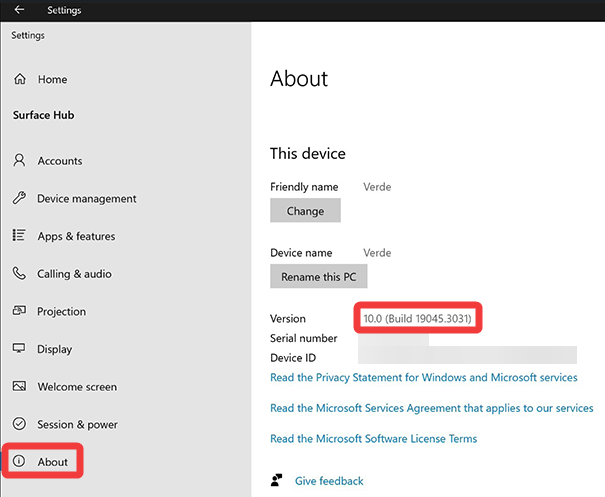
如果 surface Hub 已Microsoft Entra联接,则可以通过导航到Azure 门户“选择设备>”“所有设备”并找到 Surface Hub 来验证作系统内部版本号。
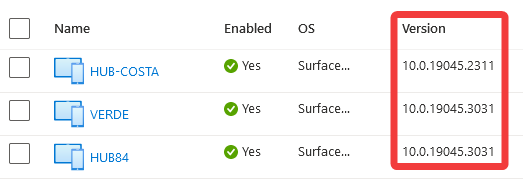
将 Surface Hub 运行的 OS 内部版本号与 Surface Hub 更新历史记录 页进行比较,以查看缺少哪些更新。 当前 Surface Hub OS 版本Windows 10 协同版 2022 更新 (22H2/19045) 。 有关如何执行此作的更多详细信息,请参阅 验证 Surface Hub 是否已完全更新 的视频。
网络要求和故障排除
如果组织使用代理或防火墙,请确保 Surface Hub 可以访问Windows 10 企业版和 Windows 汇报终结点所需的连接终结点。
代理服务器
如果已配置代理服务器,并且 Windows 更新未下载或停滞在 1% 进度,则可能由以下原因导致:
- SSL 检查
- 缓存来自 Windows 更新 的更新
- 阻止对部分文件下载的支持 (HTTP 范围标头)
Windows 更新使用动态创建的临时文件名,这些名称因下载更新的每台计算机而异。 这消除了缓存可能获得的任何好处。 Windows 更新还使用后台智能传输服务 (BITS) 作为客户端,它可以请求部分文件,代理可能不支持的作。
若要解决此问题,请确保代理不对Windows 更新流量执行上述任何作。 可在故障排除Windows 更新中找到更多要求和信息。
如果使用的是 Bluecoat 代理,可以在 Windows 更新安装失败Microsoft中找到更多详细信息。
第三方信息免责声明
Microsoft提供第三方联系信息来帮助你查找技术支持。 此联系人信息可能会更改,恕不另行通知。 Microsoft不保证此第三方联系信息的准确性。
使用开放网络进行测试
出于故障排除目的,可以测试将 Surface Hub 连接到开放网络,以查看设备是否能够下载 Windows 更新。 这有助于确认内部网络是否不符合 Windows 更新所需的网络要求。 若要使用开放网络进行测试,请执行以下作:
- 如果配置了代理,请在 Surface Hub 上取消配置它。 设置 > 网络 & Internet > 代理
- 断开 Surface Hub 与网络的连接,并将其连接到移动 Wi-Fi 热点。 设置 > 网络 & Internet > Wi-Fi
- 导航到“设置”>“更新 & 安全性和更新检查”。 如果仍找不到更新,请重启设备,然后重试。
镜像网络端口
端口镜像是在网络交换机或路由器上使用的一种技术,用于将指定端口 (源端口) 的网络数据包副本发送到其他指定端口 (目标端口) 。 在 Surface Hub 端口上启用端口镜像后,管理员可以监视和分析数据包,以确定是否有任何Microsoft终结点无法访问。
适用于企业的Windows 更新延迟策略
Windows 更新 for Business 是一项允许 IT 管理员管理 Windows 设备何时收到更新的功能。 管理员可以延迟或暂停更新,以便在所有设备上安装更新之前有时间对其进行验证。 功能更新最多可以延迟 365 天,质量更新最多可以延迟 30 天。 延迟意味着设备在至少指定的延迟天数( (产品/服务日期 = 发布日期 + 延迟日期) )发布之前,设备才会收到更新。
如果 Surface Hub 未更新,请确认是否已应用Windows 更新延迟策略。 具体策略包括:
Surface Hub v1 设备未更新Windows 10 协同版版本 1703 (15063)
在某些环境中,Surface Hub v1 设备无法安装作系统内部版本 15063 之后的更新。 如果 Surface Hub 遇到这种情况,则需要使用 Surface Hub 恢复工具重置设备映像。
确认未配置 WSUS
Surface Hub 不再支持Windows Server Update Services (WSUS) 。 如果 Surface Hub 配置为使用 WSUS,则不会收到 Windows 汇报。 转到“设置>更新 & 安全性 > Windows > 汇报高级选项>”配置Windows Server更新服务 (WSUS) 服务器,确认未在设备上配置 WSUS。
确保未选中“使用 WSUS 服务器检查更新”。
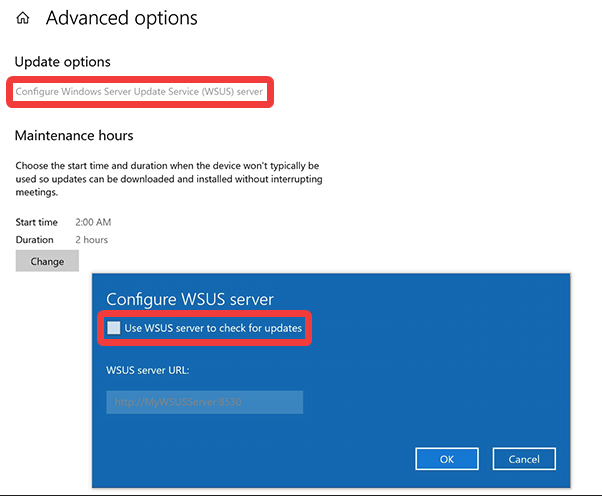
Surface Hub 未执行夜间维护
Surface Hub 在夜间维护时段内自动安装 Windows 汇报。 默认维护时段设置为从凌晨 2:00 开始,为期两小时。 如果 Surface Hub 无法执行维护,可能会导致设备未安装 Windows 更新。 这种情况的常见原因包括:
- 设备已拔出电源或已关闭
- Surface Hub 保留用于 24 小时间隔会议
- 设备在维护时段内使用
建议在计划维护期间不要使用或保留 Surface Hub。 可以通过打开“设置>更新 & 安全性>”Windows 更新>“高级”选项来调整维护时段时间范围。 选择“更改”可以调整维护时间。 应为更新保留至少 2 小时的维护时段。
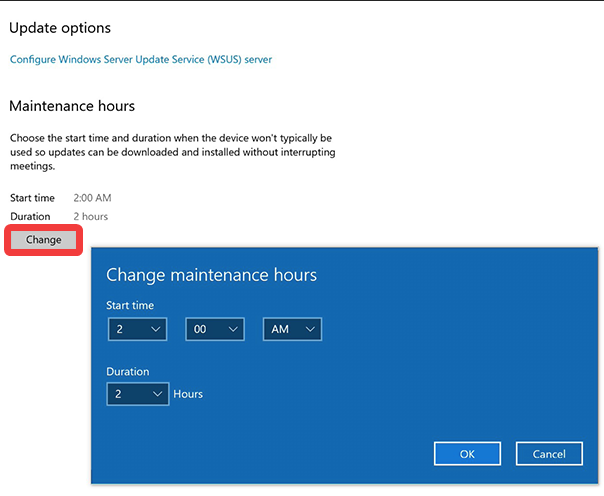
Windows 事件日志
可以在 Surface Hub 上查看 Windows 事件日志,以查看是否存在任何错误。
在 Surface Hub 上,导航到“设置>更新 & 安全>日志>事件查看器>打开”。
可以在 Windows WindowsUpdateClient > Operational Microsoft“应用程序和服务日志>”>>下找到Windows 更新事件日志。
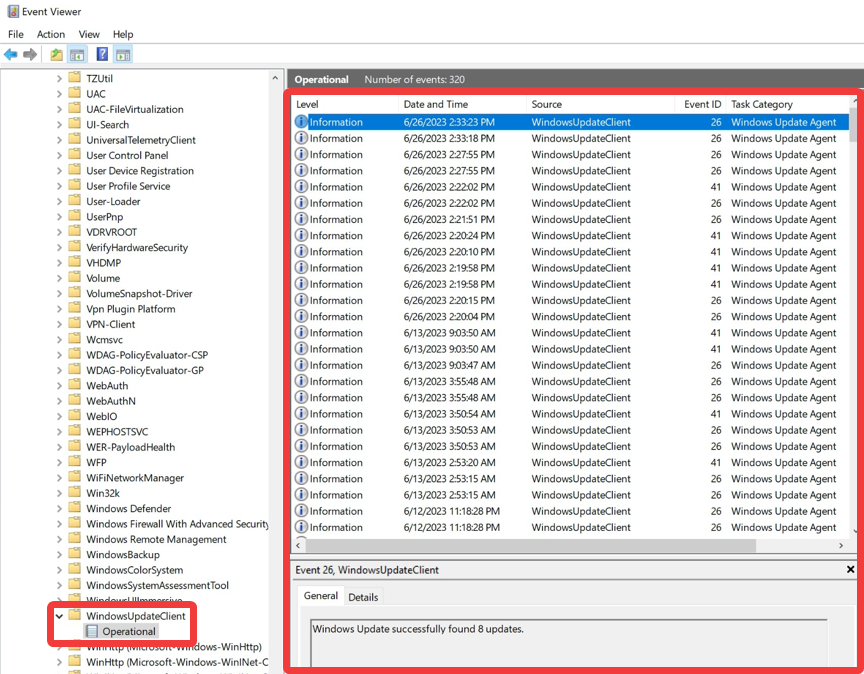
重置 Surface Hub 的映像
如果本文中的故障排除步骤无法解决 Surface Hub 更新问题,则设备上的本地Windows 更新缓存可能已损坏。 需要重置设备才能解决此问题。 有关重置设备的详细说明,请参阅 Surface Hub v1 和 Surface Hub 2S 的文章。